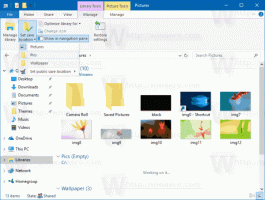Како додати прилагођене ставке у мени Пошаљи у Виндовс 8 и Виндовс 7
Као што смо раније покрили, контекстни мени Пошаљи у Филе Екплорер подразумевано садржи различите ставке као што су радна површина, дискови, факс и пошта и неколико личних фасцикли у проширеном режиму. Можда сте приметили да неке апликације могу да прошире мени Пошаљи својим сопственим пречицама. На пример, Скипе поставља своју икону у мени Сенд То. У овом чланку ћемо видети како да ставите сопствене прилагођене ставке као што су пречице за апликације и фасцикле у мени Пошаљи у тако да их можете брзо копирати или преместити у одредишну фасциклу.
Реклама
Прво морамо да отворимо фасциклу у којој Сенд То чува своје ставке. Најбољи начин да то урадите је да користите посебна локација шкољке команда.
- Притисните Вин + Р пречице заједно на вашој тастатури да бисте отворили дијалог Покрени. Савет: види коначна листа свих Виндовс пречица на тастатури са Вин тастерима).
- Унесите следеће у поље Рун:
схелл: сендто

- Притисните ентер. Фасцикла Сенд То ће се отворити у Филе Екплорер-у.

Овде можете копирати пречице за своје омиљене апликације да бисте отворили датотеке које желите у тим апликацијама без промене асоцијација системских датотека. На пример, имам преносиви ЕКСЕ Нотепад++ на свом чврстом диску који није повезан ни са једном врстом датотеке. Једноставно копирам пречицу ЕКСЕ датотеке Нотепад++ у фасциклу Сенд То, тако да могу да отворим било коју датотеку помоћу Нотепад++ десним кликом на њу и коришћењем менија Сенд То. Ово је веома корисно.
Такође, тамо можете копирати пречице у своје најчешће коришћене фасцикле. Тада можете послати датотеке у те фасцикле само једним кликом. Ако држите притиснут тастер Схифт, можете их и померити!
Ово је веома леп и изворан начин да повећате своју продуктивност у Филе Екплорер-у. Може вам уштедети невоље навигације по хијерархијама фасцикли да бисте налепили ставку.